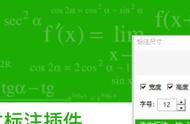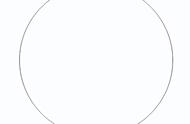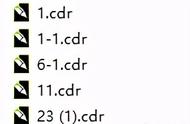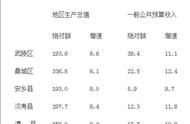3.7 图纸工具
使用“图纸工具” 可以绘制出不同行/列数的网格对象。选择工具箱中的“图纸工具” ,在属性栏中 选择是用来设置网格的行数, 选项是用来设置网格的列数,行数与列数设置完成后,在绘制区中按住左键并进行拖拽,松开光标后得到图纸对象。如图所示。图纸对象是一个群组对象,在图纸对象上单击右键执行“取消组合对象”命令,如图所示。接着使用“选择工具”即可选中独立的矩形,如图所示。

3.8 螺纹工具
“螺纹”工具可绘制螺旋线。选择工具箱中“形状工具组”中的“螺纹工具” ,在属性栏中设置合适的参数后,在画面中按住鼠标左键拖拽,松开鼠标后即可完成绘制,如图所示

“基本形状”工具包含多种内置的图形效果,选择工具箱中的“基本形状”工具 ,然后单击属性栏中的“完美形状”按钮 ,在下拉面板中选择一个合适的图形。接着在画面中按住鼠标左键拖拽绘制图形。如图所示。此时图形上方有一个红色的控制点 ,使用“形状工具” 拖拽红色控制点即可对形状进行变形,如图和图所示。

使用“箭头形状”工具 可以利用预设的箭头类型绘制各种不同的箭头。选择工具箱中的“箭头形状”工具 ,然后单击属性栏中的“完美形状”按钮,在下拉面板中选择一个合适的箭头形状,接着在画面中按住鼠标左键拖拽,释放鼠标后得到箭头形状。如图所示。使用“形状工具” 拖拽红色控制点即可对形状进行变形,如图所示。